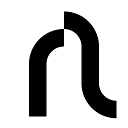Ferramentas do usuário
Barra lateral
Essa é uma revisão anterior do documento!
Tabela de conteúdos
Perguntas Frequentes sobre Senhas
Modificar Senha
Este guia passo-a-passo servirá para orientar como modificar sua senha na Rede Linux de várias formas. Para gerar uma nova senha aleatória pelo sistema “Providentia”, siga os passos (1-6):
1. Acesse https://conta.linux.ime.usp.br/ 2. Clique 'Entrar' 3. Clique 'Entre usando senha única' e realize o login com NUSP e senha USP 4. Clique 'Minha Conta' 5. Clique 'Nova Senha Aleatória' 6. Clique 'Prosseguir'
A nova senha será enviada para seu email cadastrado na rede.
Caso queira modificar sua senha para algo de sua escolha por si só, você precisará de acesso a Rede Linux, como pelos computadores da sala 127-A ou via ssh (Acesso Remoto). Siga (7-12):
7. Faça login na rede com seu usuário e senha 8. Abra um terminal com 'Ctlr+Alt+T' 9. Entre o comando adequado entre 'passwd' ou 'kpasswd' 10. Insira sua senha atual 11. Insira sua nova senha 12. Confirme sua nova senha
Perdi Minha Senha
Veja que, se você perdeu sua senha seja lá por qual motivo, seguir o passo-a-passo completo (1-12) garantirá que consigas redefinir tua senha por si só.
Caso encontre problemas, você pode comparecer à sala de administração da rede, no primeiro andar do bloco A, nos horários de atendimento descritos em: https://linux.ime.usp.br/?work para que alteremos sua senha. Ou então, envie um email para “admin@linux.ime.usp.br” com foto da carteirinha/ecard em anexo pedindo para que troquemos sua senha.